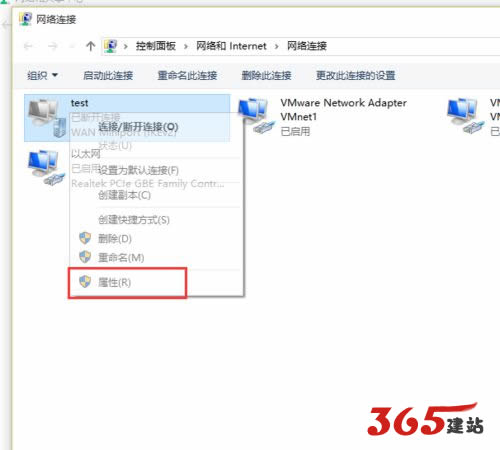本文介绍了在Windows 10系统中如何设置VPN,实现远程连接和数据安全。通过简单步骤,用户可轻松配置VPN连接,确保远程办公或访问网络时的信息安全。
- VPN概述
- Win10系统下VPN配置步骤
- 使用VPN的注意事项
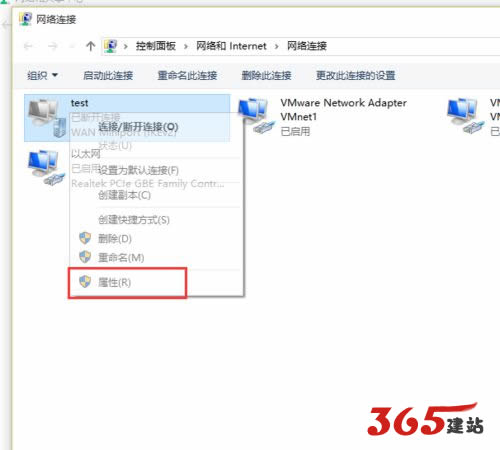
随着互联网的广泛应用,远程访问企业内网和跨境上网的需求日益增长,VPN(虚拟专用网络)以其安全性高、使用便捷的特点,成为了用户实现上述需求的重要工具,本文将详尽介绍如何在Windows 10操作系统中配置VPN,助您轻松实现远程连接,并确保数据传输的安全可靠。
VPN概述
VPN技术通过公共网络(如互联网)构建一条临时的、加密的连接,以实现远程访问或跨境上网,用户通过VPN连接,可以如同身处本地网络一般访问企业内网资源,同时保障数据在传输过程中的安全性。
Win10系统下VPN配置步骤
- 启动“设置”界面
- 在Win10系统中,点击屏幕左下角的“开始”按钮,选择“设置”选项,进入系统设置。
- 进入“网络和互联网”设置
- 在设置菜单中,浏览至“网络和互联网”部分,并点击进入。
- 添加VPN连接
- 在“网络和互联网”页面中,点击左侧的“VPN”选项,跳转至VPN配置界面。
- 创建新的VPN连接
- 点击“添加VPN连接”按钮,启动VPN配置向导。
- 填写VPN连接信息
- 在向导页面,根据提示填写以下信息:
- 连接名称:输入“公司VPN”以方便识别。
- VPN类型:选择合适的VPN类型,如PPTP、L2TP/IPsec、SSTP等。
- 服务器地址:输入VPN服务提供商提供的具体服务器地址。
- 登录凭证:输入用户名和密码进行身份验证。
- 验证信息:根据需要选择是否启用证书验证。
- 保存VPN配置
- 完成信息填写后,点击“保存”按钮,VPN配置完成。
- 连接VPN
- 在VPN配置界面找到新创建的连接,点击“连接”按钮,即可连接到VPN服务器。
- 断开VPN连接
- 如需断开VPN连接,可在VPN连接名称右侧点击“断开”按钮。
使用VPN的注意事项
- 选择信誉良好的VPN服务提供商,保障数据传输的安全性。
- 在配置VPN时,仔细检查所有设置信息,确保无误。
- VPN连接成功后,部分应用可能无法访问内网资源,请检查VPN配置是否正确。
- 使用VPN时,请遵守国家相关法律法规,切勿从事任何非法活动。
遵循上述步骤配置VPN后,您将能够轻松实现远程访问和数据保护,在使用过程中,请务必选择可信的VPN服务,并严格遵守法律法规,以确保网络环境的安全稳定。